Добрий день. Як-то давно я писав статтю про те, як редагувати файл hosts в нових операційних системах. В той момент я якось не думав про те, що необхідно б ще написати статтю про протилежне — як його відновити до заводського стану». Вся справа в тому, що деякі «доброзичливі програми»(звичайно ж, це віруси), можуть змінити його самі і додати який-небудь корисний нам сайт, скажімо вконтакте, яндекс, гугл або ще що-небудь… І після цього ми отримуємо повідомлення про те, що даний сайт не доступний в даний момент. Звичайно ж, це саме елементарне, перевірити файл хостс на наявність зайвих записів, але далеко не кожен новачок здогадається про це. Ось для таких людей і буде написана ця невелика інструкція.
Інструкція
Відкриваємо його звичайним блокнотом або будь-яким вашим текстовим редактором, дивимося вміст. Якщо воно відрізняється від вмісту, представленого на скріншоті і містить зайві рядки (до речі, зверніть увагу на смугу прокручування, іноді варто прокрутити сторінку вниз, щоб побачити приховані таким чином рядка), значить у вас завівся шкідник, якого варто витравити антивірусом. Приміром DrWeb CureIt, який не вимагає установки і покупки ключа. Якщо всі рядки в порядку, то ця інструкція для вас і проблема в чомусь іншому.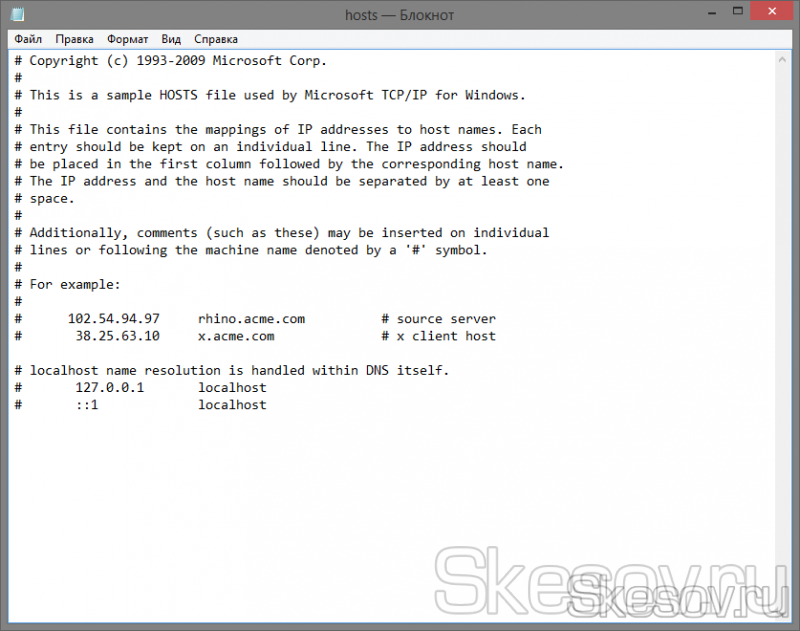
Далі є два варіанти:
-
А. Відредагувати цей файл за допомогою цієї інструкції видаливши вміст і заповнивши його наступним:
# Copyright (c) 1993-2009 Microsoft Corp.
#
# This is a sample HOSTS file used by Microsoft TCP/IP для Windows.
#
# This file contains the mappings of IP addresses to host names. Each
# entry should be kept on an individual line. The IP address should
# be placed in the first column followed by the corresponding host name.
# The IP address and the host name should be separated by at least one
# space.
#
# Additionally, comments (such as these) may be inserted on individual
# lines or following the machine name denoted by a ‘#’ symbol.
#
# For example:
#
# 102.54.94.97 rhino.acme.com # source server
# 38.25.63.10 x.acme.com # x client host# localhost name resolution is handled within DNS itself.
# 127.0.0.1 localhost
# ::1 localhost
- Ст. Видаляємо файл повністю, створюємо новий, скопіювавши в нього вміст представлене вище і зберегти під назвою hosts, але у вас повинно бути включено відображення розширення. Після видалення, качаємо ось цей файл і кидаємо його в папку etc.
На цьому все. Сподіваюся ця стаття виявилася вам корисною, натисніть одну з кнопок нижче, щоб розповісти про неї друзям. Також підпишіться на оновлення сайту, введіть свій e-mail у полі праворуч.
Спасибі за увагу 
Матеріал сайту Skesov.ru


